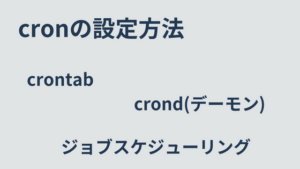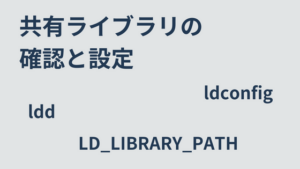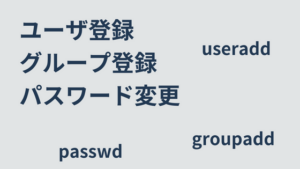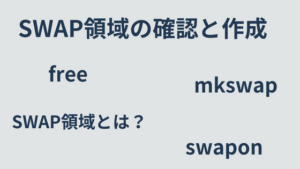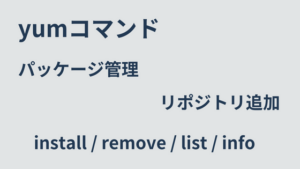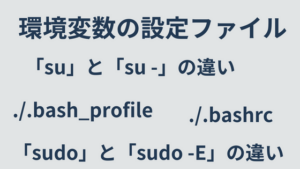viはLinuxで利用できるテキストエディタです。インストール方法、主な使い方について解説します。
目次
インストール
もしインストールされていなければ、以下コマンドを実行します。
apt update
apt install vimyum install vim「vi」と「vim」
「vi」の機能を拡張したものが 「vim」 です。
「コマンドモード」と「入力モード」
viを利用する際は、モードについて意識する必要があります。
- コマンドモード
- カーソルの移動、コピー、切り取り、貼り付けなどのコマンド操作を実行
- 入力モード
- 文字を編集
主なコマンド
モード切り替え
(コマンドモード → 入力モード)
| コマンド | 説明 |
|---|---|
i | 現在のカーソル位置から挿入 |
a | カーソルの右側に文字を入力 |
o | 現在行の次に行挿入 |
s | 1文字置換 |
モード切り替え
(入力モード → コマンドモード)
esc をクリックします。
コマンドモードでの操作
| コマンド | 説明 |
|---|---|
x | 1文字削除する |
dd | 1行削除する |
削除行数 + dd | 指定した行数削除する |
d$ | カーソル位置から行末まで削除 |
d^ | カーソル位置から行頭まで削除 |
u | 取り消し |
Ctrl + R | 取り消しのやり直し |
0 | 行の先頭へ移動 |
$ | 行の末尾へ移動 |
G | 最終行へ移動 |
行数 + G | 指定した行へ移動 |
Ctrl + f | 次の画面 |
Ctrl + b | 前の画面 |
Ctrl + g | ファイル情報表示 |
:set number | 行番号を表示 |
検索
| コマンド | 説明 |
|---|---|
/ + 正規表現 | 前方検索 |
? + 正規表現 | 後方検索 |
n | 次の候補 |
N | 前の候補 |
保存 & 終了方法
| コマンド | 説明 |
|---|---|
:w | 保存 |
:w! | 強制保存 |
:q | 保存しないで終了 |
:q! | 保存しないで強制終了 |
:wq | 保存して終了 |
:wq! | 強制的に保存して終了 |